Hướng Dẫn Chi Tiết Cách Kiểm Tra Sức Khỏe Ổ Cứng Với CrystalDiskInfo
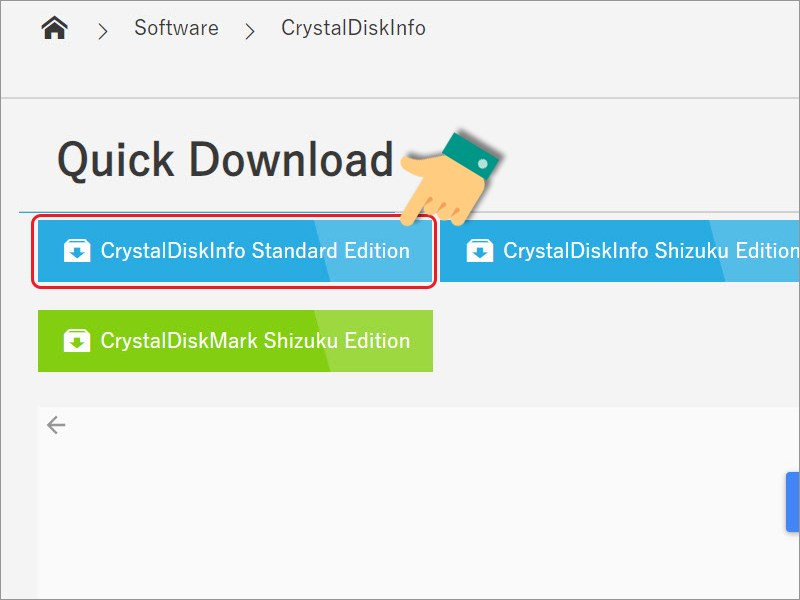
Ổ cứng máy tính giống như trái tim của hệ thống, lưu trữ mọi dữ liệu quan trọng của bạn. Việc thường xuyên kiểm tra sức khỏe ổ cứng là vô cùng cần thiết để phát hiện sớm các vấn đề tiềm ẩn và ngăn ngừa mất mát dữ liệu đáng tiếc. Bài viết này sẽ hướng dẫn bạn cách tải, cài đặt và sử dụng CrystalDiskInfo – một công cụ miễn phí và hiệu quả để theo dõi tình trạng ổ cứng.
Tại Sao Phải Kiểm Tra Sức Khỏe Ổ Cứng?
Bạn đã bao giờ gặp tình trạng máy tính chạy chậm, dữ liệu bị lỗi hoặc thậm chí mất hoàn toàn? Một trong những nguyên nhân phổ biến chính là ổ cứng gặp sự cố. CrystalDiskInfo giúp bạn chủ động kiểm soát tình trạng ổ cứng, từ đó đưa ra biện pháp bảo vệ dữ liệu kịp thời. Hãy cùng tìm hiểu cách sử dụng công cụ hữu ích này nhé!
I. Tải và Cài Đặt CrystalDiskInfo
1. Tải CrystalDiskInfo
Truy cập trang chủ chính thức của CrystalDiskInfo: //crystalmark.info/en/software/crystaldiskinfo/. Tìm và tải xuống phiên bản “Standard Edition”. Lưu ý chọn phiên bản phù hợp với hệ điều hành của bạn (32-bit hoặc 64-bit).
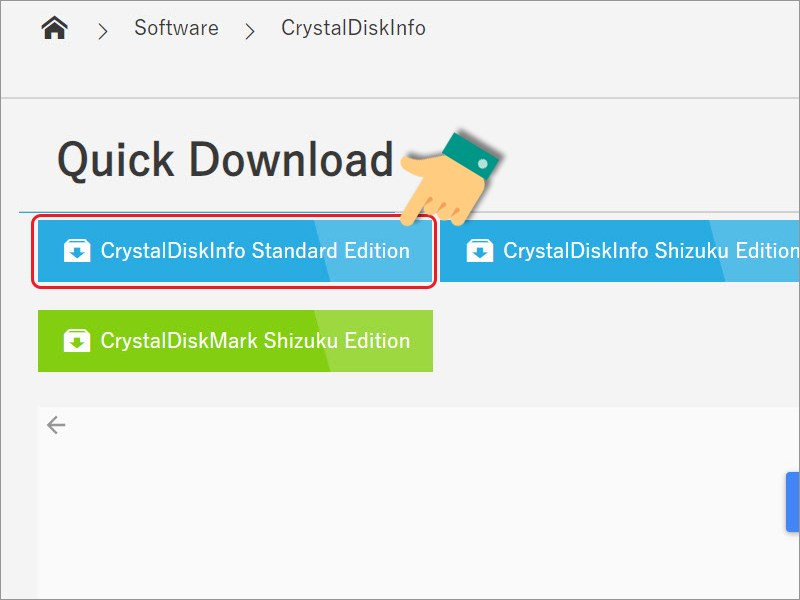
2. Cài Đặt CrystalDiskInfo
Sau khi tải xong, chạy file cài đặt (.exe). Đồng ý với các điều khoản sử dụng và làm theo hướng dẫn. Bạn có thể chọn thư mục cài đặt mặc định hoặc tùy chỉnh theo ý muốn. Quá trình cài đặt khá đơn giản và nhanh chóng.
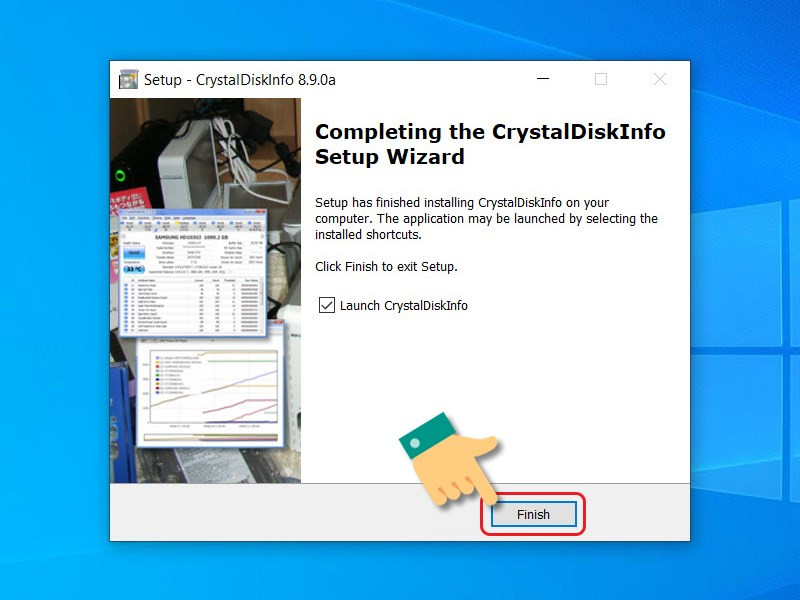
II. Sử Dụng CrystalDiskInfo
1. Giao Diện và Chuyển Đổi Ngôn Ngữ
Sau khi cài đặt, khởi chạy CrystalDiskInfo. Giao diện chính sẽ hiển thị thông tin chi tiết về ổ cứng của bạn. Để chuyển sang tiếng Việt, vào menu “Language” > “O-z” > “Việt Nam”.
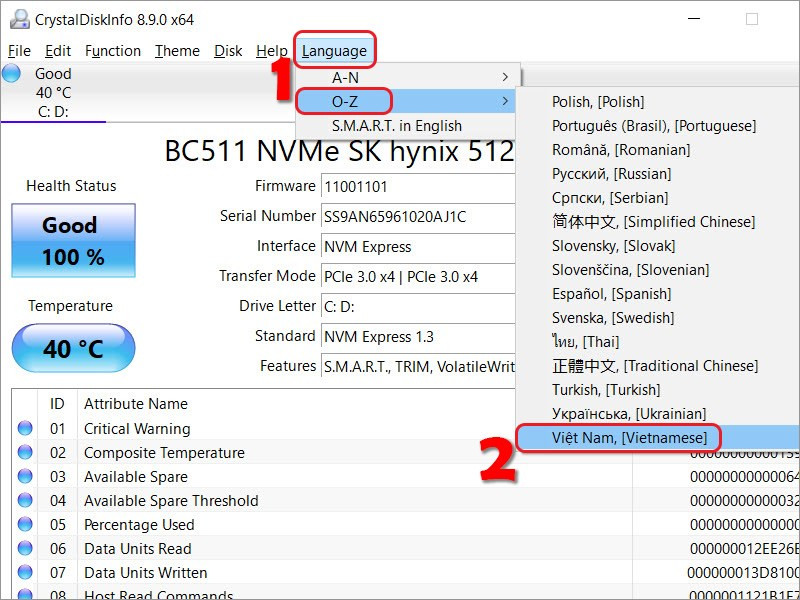
2. Giải Thích Các Thông Số Quan Trọng
- Trạng thái sức khỏe (Health Status): Đây là thông số quan trọng nhất, cho biết tình trạng tổng quát của ổ cứng. Các trạng thái bao gồm: Tốt (xanh), Cảnh báo (vàng), Xấu (đỏ) và Xám (không xác định).
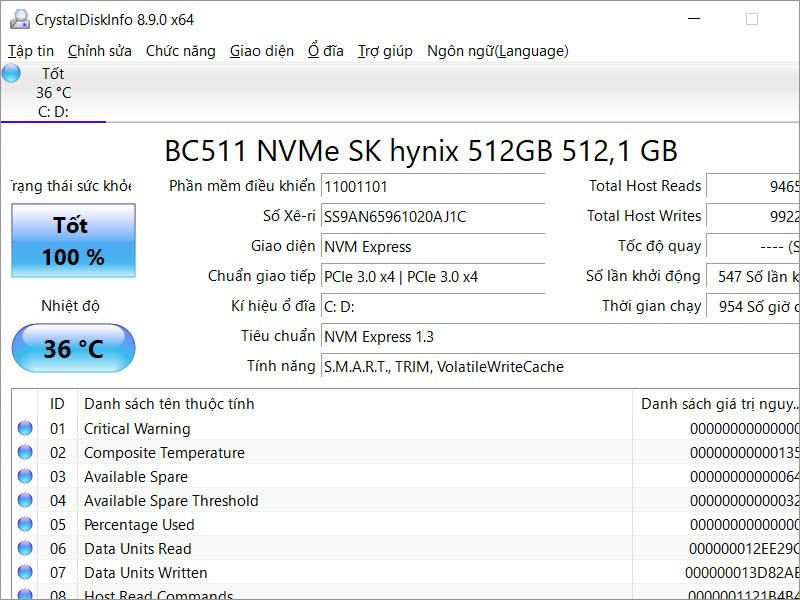 Trạng thái ổ cứng
Trạng thái ổ cứng
Nhiệt độ (Temperature): Nhiệt độ cao có thể ảnh hưởng đến hiệu suất và tuổi thọ ổ cứng. Nhiệt độ lý tưởng nên dưới 50°C.
Tổng số lần đọc/ghi (Total Host Reads/Writes): Cho biết tổng dung lượng dữ liệu đã được đọc/ghi từ ổ cứng.
Số lần bật nguồn (Power On Count) và Thời gian hoạt động (Power On Hours): Thống kê số lần bật/tắt máy tính và tổng thời gian ổ cứng hoạt động.
3. Các Tính Năng Khác
CrystalDiskInfo còn cung cấp nhiều tính năng hữu ích khác như: tự động làm mới thông tin, điều khiển AAM/APM (tiết kiệm năng lượng và giảm tiếng ồn), gửi thông báo qua email khi ổ cứng gặp sự cố.
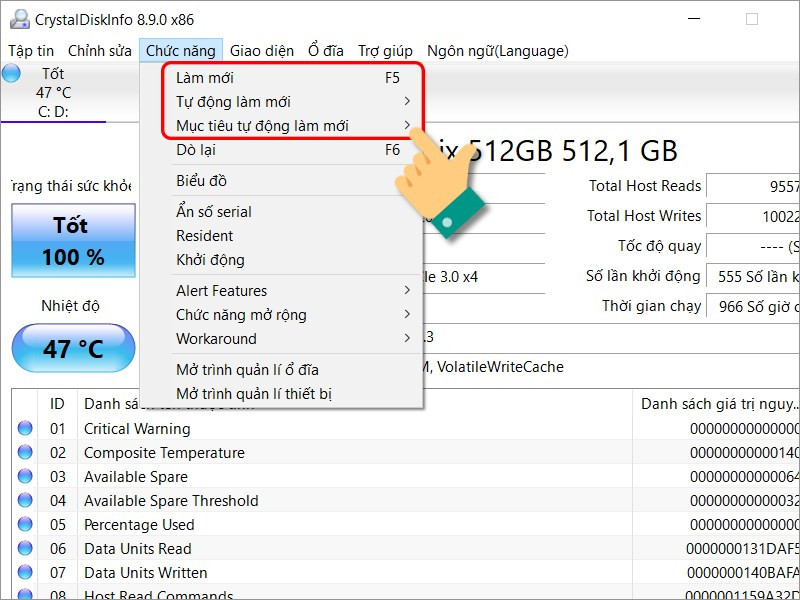 Chức năng làm mới
Chức năng làm mới
Kết Luận
CrystalDiskInfo là công cụ đơn giản nhưng mạnh mẽ giúp bạn kiểm tra sức khỏe ổ cứng một cách dễ dàng. Việc theo dõi thường xuyên sẽ giúp bạn phát hiện sớm các vấn đề tiềm ẩn và có biện pháp xử lý kịp thời, bảo vệ dữ liệu quan trọng của mình. Hãy tải và trải nghiệm ngay hôm nay!



